iPad:SIMカードの挿入または取り外し方法
このチュートリアルでApple iPadのSIMカードにアクセスする方法を学びましょう。
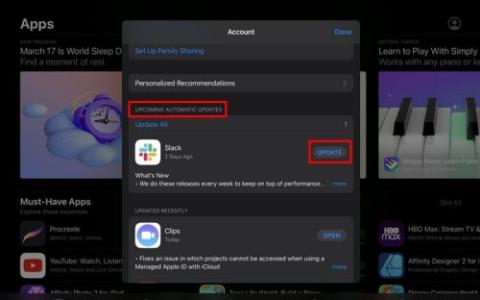
iPad アプリを最新の状態に保つことは不可欠です。常に最新の機能をご利用いただけます。アプリの最新バージョンを使用して、バグを修正します。アプリを手動で更新したくない場合は、iPad で自動的に更新する機能を有効にすることができます。ただし、その機能を有効にしている場合でも、一部のアプリは更新が必要な場合があります。iPad を初めて使用する場合や、手順を忘れた場合でも、すぐに実行できることを知って喜んでいただけます。そのため、時間があまりない場合でも、それを行うことができます。Siri を使用する場合と使用しない場合のオプションが表示されます。
iPad でアプリを手動で更新する方法 (iPadOS 16)
新しい機能が登場するのを待っていると、時間がゆっくりと過ぎていくように感じることがあります。アプリを自動的に更新することができますが、機能が到着したかどうかを知りたい場合はどうしますか? アプリが自動的に更新されると、アプリが利用可能になってもすぐにインストールされないため、アプリを手動で更新すると最新の機能が得られます。App Storeにアクセスして、保留中のアップデートがあるかどうかを確認できます。アプリが開いているときに、プロフィール写真(ある場合) をタップし、[アカウント] ウィンドウが表示されたら、[今後の自動更新]が表示されるまで下にスワイプします。セクション。保留中の更新がある場合は、ここで見つけることができます。アプリの更新ボタンをタップしてアプリを個別に更新するか、[すべて更新] オプションを選択してすべてのアプリを更新できます。

iPad アプリを手動で更新する
追加オプション
アプリを更新する必要があるかどうかを確認する別の方法は、他のアプリと同じように検索することです。右下の [検索] オプションをタップして、アプリを探します。検索結果に表示されると、右側に更新ボタンが表示されます。そうでない場合は、更新がないことを意味します。App Store の [購入済み] セクションでアップデートを確認することを忘れないでください。購入済みエリアは、プロフィール写真をタップすると見つかります。アカウント ウィンドウが表示されると、リストの最初に表示されます。また、「Hey Siri、TikTok を更新して」と言うこともできます。そして、Siri はアプリを探しますが、アプリがある検索結果しか表示しません。アプリの [更新] ボタンをタップする必要があります (ある場合)。

App Store の購入済みセクション
すべてのアプリのリストが表示されます。保留中の更新がない場合は、Open とだけ表示されますが、保留中の更新がある場合は、代わりに更新ボタンが表示されます。
iPad でアプリを自動更新する方法 (iPadOS 16)
iPad に更新を任せたい場合は、自動更新オプションが最適です。これを設定するには、iPad で設定アプリを開き、 Apple Storeをタップしてから、[アプリの更新]オプションをタップします。オンに切り替えるだけで、準備完了です。

iPad 設定のアプリの更新
参考文献
更新するアプリが増えてもかまわない場合は、学習とエンターテイメントに最適な子供向け iPad アプリのトップ 10 をご覧ください。または、ストレスを感じている場合は (そうでない人はいませんよね? )、これらの18 の健康アプリを試してリラックスすることもできます。整理整頓のために見なければならない重要なことを書き留めることができるプランナーアプリを使用することで、そのストレスを取り除くことができるかもしれません. 自由に検索バーを使用して他の記事を検索し、1 日の終わりにくつろいで読んでください。
結論
iPad でアプリを更新する最も簡単な方法は、Siri に助けを求めることです。「Hey Siri、Slack を更新して」と言うと、Siri がアプリを自動的に更新するわけではありませんが、ボタンを 1 つタップするだけでよいので、貴重な時間を節約できます。これは、1 つのアプリのみを更新する場合に最適ですが、すべてのアプリを確実に更新するには、前述の手順に従う必要があります。Siri にすべてのアプリを更新するように指示しても、アプリ ストアに移動するだけで何もしません。アプリを手動または自動でどのように更新しますか? 以下のコメントであなたの考えを共有してください。ソーシャル メディアで記事を他の人と共有することを忘れないでください。
このチュートリアルでApple iPadのSIMカードにアクセスする方法を学びましょう。
この記事では、Apple iPhoneで地図ナビゲーションとGPS機能が正常に動作しない問題を解決する方法について説明します。
デバイスのキーボードの小さなキーの使用に問題がありますか? iPhone と iPad のキーボードを大きくする 8 つの方法を紹介します。
iPhone および iPad の Safari で「接続がプライベートではありません」を解消する方法をお探しですか?そのための 9 つの方法については、記事をお読みください。
Apple Music でお気に入りの曲が見つかりませんか? Apple Music の検索が機能しない場合に役立つガイドは次のとおりです。
iOS 17には、既存のリマインダーについて事前に通知を受け取ることができる新しい早期リマインダー機能があります。早めのリマインダーを分、時間、日、週、または数か月前に設定できます。
iPhone で iMessage が配信されないエラーを修正するための包括的なガイドです。その解決策を9つご紹介します。
WhatsApp用のアプリがない中でも、Apple WatchでWhatsAppを快適に利用する方法について詳しく解説します。
iPhoneユーザーがPixelBudsを使用する方法と、Android専用機能を見逃すことについて説明します。
Apple Photos は写真を顔を認識して整理しないのでしょうか?問題を解決するためのトラブルシューティングのヒントをいくつか紹介します。







